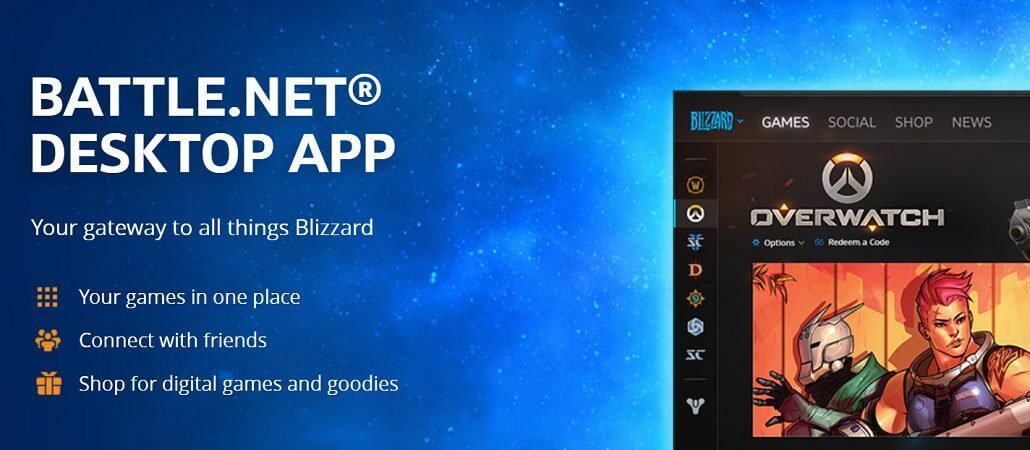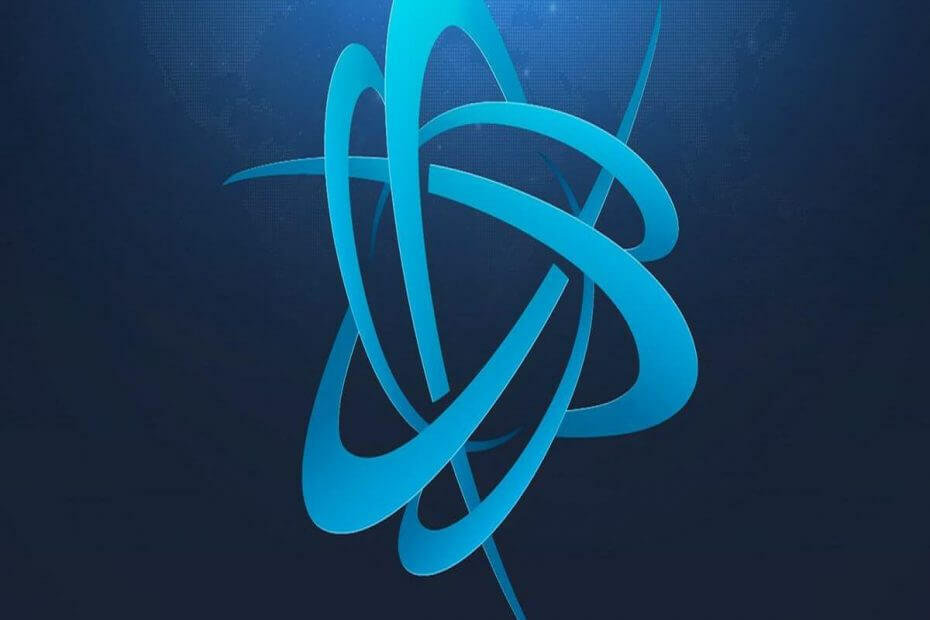
Ši programinė įranga ištaisys įprastas kompiuterio klaidas, apsaugos jus nuo failų praradimo, kenkėjiškų programų, aparatūros gedimų ir optimizuos jūsų kompiuterį, kad jis būtų maksimaliai efektyvus. Išspręskite kompiuterio problemas ir pašalinkite virusus dabar atlikdami 3 paprastus veiksmus:
- Atsisiųskite „Restoro“ kompiuterio taisymo įrankį pateikiamas kartu su patentuotomis technologijomis (galima įsigyti patentą čia).
- Spustelėkite Paleiskite nuskaitymą rasti „Windows“ problemų, kurios gali sukelti kompiuterio problemų.
- Spustelėkite Taisyti viską išspręsti problemas, turinčias įtakos jūsų kompiuterio saugumui ir našumui
- „Restoro“ atsisiuntė 0 skaitytojų šį mėnesį.
„Battle.net“ programa yra vienas iš svarbiausių įrankių „Blizzard“ gerbėjai. Šios programos dėka galite greičiau prisijungti, bendrauti su kitais žaidėjais ir pašalinti savo žaidimų atnaujinimo užduotį - „Battle.net“ tai daro už jus.
Taip pat yra atvejų, kai „Battle.net“ programa tinkamai neveikia arba visiškai nustoja veikti. Šiame straipsnyje daugiausia dėmesio skirsime tokiai problemai ir pasiūlysime jums greitą sprendimą nustatyti „Battle.net“ paleisties gedimus. „Battle.net“ avarijos yra labai erzinančios, nes trukdo žaidėjams prisijungti. Paprastai klaidos kodas neatsiranda, programa tiesiog užšąla ir tada trunka.
Štai kaip vienas vartotojas apibūdina šią problemą:
„Po to, kai„ Windows 10 “įkelia naują„ battle.net “, paleidus paleidžiamas įvyko klaida, kol rankiniu būdu paleidžiu„ C “: ProgramDataBattle.netAgentAgent.5269Agent.exe
Tai prasidėjo po paskutinio „Battle.net“ atnaujinimo, manau “
„Battle.net“ užstrigo paleidus [FIX]
- Keisti įvado konfigūraciją
- Išvalyti talpyklą
- Iš naujo įdiekite „Battle.net“ klientą
1 sprendimas - pakeisti įvado konfigūraciją
1. Tipas %Programos duomenys% meniu Paieškos> paspauskite Enter
2. Eikite į „Mūšis.net“Aplanką, paprastai esantį šiuo adresu: C: UsersUSERNAMEAppDataRoamingBattle.net
3. Atidarykite failą „Battle.net.config“ naudojant bet kurį teksto rengyklę
4. Raskite šią eilutę: „ShowIntroBalloon“: „klaidinga“,
5. Pakeiskite jį į: „ShowIntroBalloon“: „tiesa“,
6. Išsaugokite konfigūracijos failą> uždarykite jį.
2 sprendimas - išvalykite talpyklą
1. Tipas paleisti meniu Ieškoti
2. Tipas %programos duomenys% > paspauskite Enter
3. Ištrinkite „Battle.net“ aplankas
4: darykite tą patį % localappdata%
5. Paleiskite „Task manager“ ir išjunkite visus su „Battle.net“ susijusius procesus. Eikite į Užduočių tvarkyklę> Procesai> „Battle.net.exe“ ir „Battle.net Helper.exe“> dešiniuoju pelės mygtuku spustelėkite ir išjunkite abu
6. Vėl prisijunkite prie „Battle.net“.
3 sprendimas - iš naujo įdiekite „Battle.net“ klientą
- „Windows“ paieškos juostoje įveskite Kontrolė ir atidaryti Kontrolės skydelis.
- Pasirinkite Pašalinkite programą.
- Pašalinkite „Battle.net“ klientas.
- Eikite į Programos duomenys ir „LocalAppData“ ir ištrinti viską susieta su Mūšis.net.
- Rodyti kelią čia ir atsisiųskite naujausią Mūšis.net klientas.
- Diegti ir patikrinkite, ar nėra patobulinimų.
Jei aukščiau išvardytos problemos jums nepadėjo, pabandykite rankiniu būdu atidaryti „Battle.net“ programą per aplanką. Jei tai veikia, tai reiškia, kad paleidimo priemonė yra elementas, kuris sukelia strigimą.
 Vis dar kyla problemų?Ištaisykite juos naudodami šį įrankį:
Vis dar kyla problemų?Ištaisykite juos naudodami šį įrankį:
- Atsisiųskite šį kompiuterio taisymo įrankį įvertintas puikiai „TrustPilot.com“ (atsisiuntimas prasideda šiame puslapyje).
- Spustelėkite Paleiskite nuskaitymą rasti „Windows“ problemų, kurios gali sukelti kompiuterio problemų.
- Spustelėkite Taisyti viską išspręsti patentuotų technologijų problemas (Išskirtinė nuolaida mūsų skaitytojams).
„Restoro“ atsisiuntė 0 skaitytojų šį mėnesį.